教你CAD快速看图的图纸对比和多窗口并列怎么用
CAD快速看图的图纸对比和多窗口并列怎么用?图纸对比功能在使用过程中非常实用,很多朋友之前在网上也在询问此功能。今天系统天地小编就教你CAD快速看图的图纸对比和多窗口并列这两个功能的使用方法。小提示:图纸对比功能在最新版上才有哦,需要大家把软件升级到最新版本CAD快速看图2019电脑版。
CAD快速看图2019图纸对比功能的使用方法:
一、使用前的准备工作:
1、 图纸对比功能在最新版上才有,需要大家把软件升级到最新版本CAD快速看图2019版。
2、 重启软件进行自动更新或者登录系统天地网站下载CAD快速看图2019最新版:
二、使用步骤和方法:
1、 打开最新版软件,会在工具栏看到“图纸对比”按钮。打开2张需要对比的图纸,点击“图纸对比”按钮。点击后边的颜色按钮,可以选择差异颜色,这里默认为例。

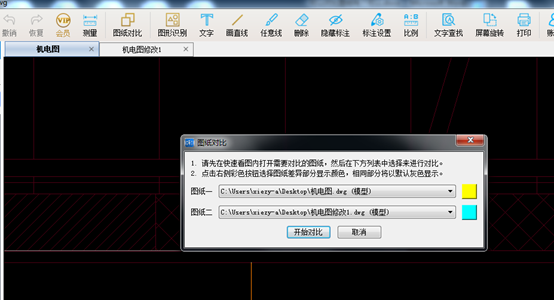
2、 点击“开始对比”,眨眼间已经比对完毕,发现有5出修改。
(点击图片可以放大)
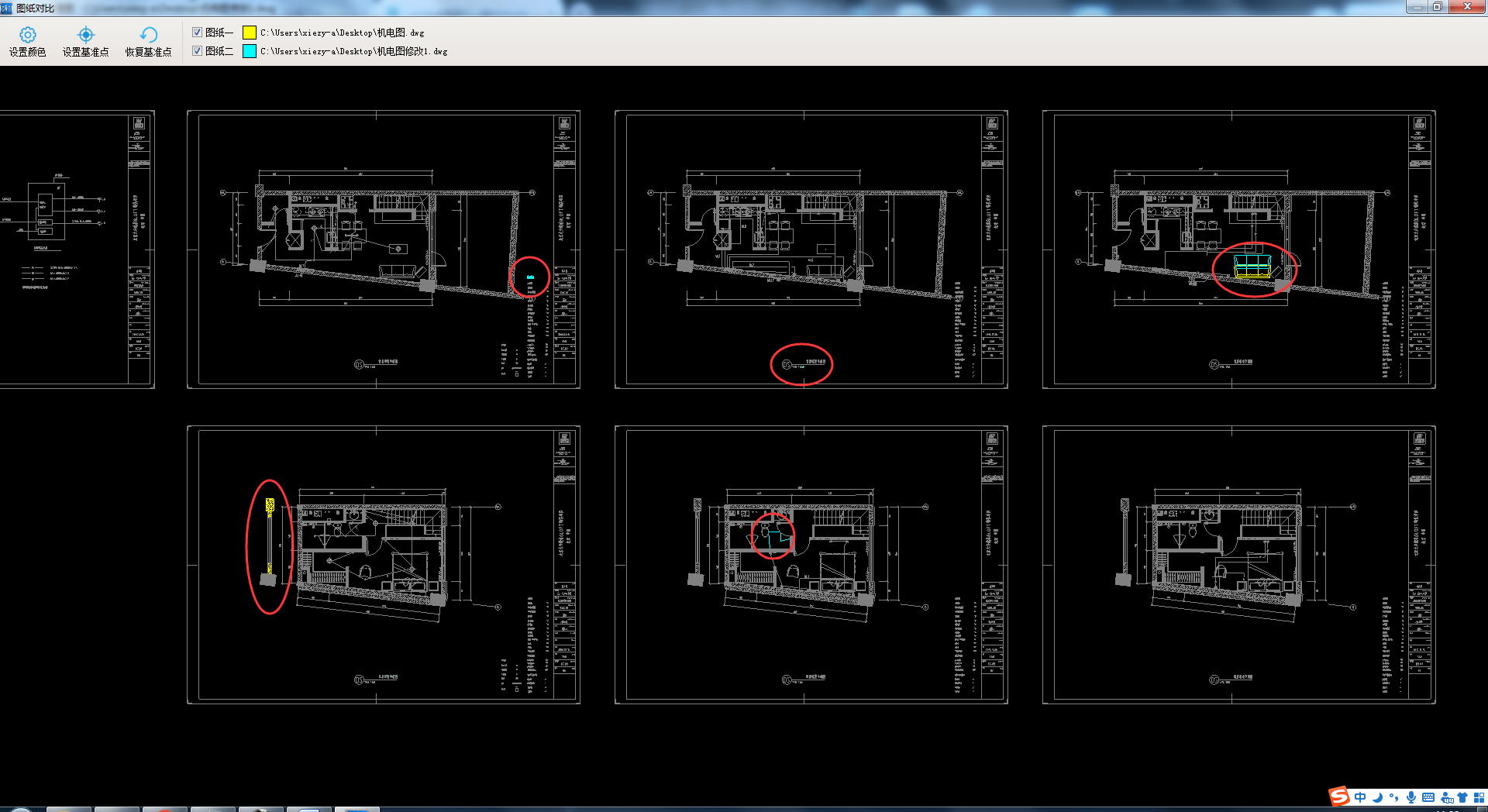
解释下怎么看差异:黄色代表第1张图纸,蓝色代表第2张图纸。2张图纸都相同的地方显示灰色,不用看。差异的地方显示彩色。
第一、二、五处差异:蓝色。说明这个内容是第2张图纸有的,第1张图纸没有,也就是第2张图纸多出来的。
第三处差异:蓝色和黄色都有。说明第2张图纸只是把沙发移动了一下位置。
第四处差异:黄色。说明第1张图纸有,而第2张图纸删了。也就是第2张图纸少的内容。
三、注意事项和小技巧
1、 图纸对比功能需要联网使用,没有网络或者离线状态是无法使用的。最新版支持2019及以下版本图纸显示。
2、 对比完成后可以点击图纸前边的对勾,来控制2张图纸的显示与否。
3、 2张图纸的图框位置不重叠,可以使用设置基准点来将2张图纸重叠,方便对比。
4、你也可以打开同一张图纸2次,使用设置基准点来进行不同楼层之间的对比,详见上方视频讲解。
5、图纸对比也可以对比布局中的图纸哦。
CAD快速看图2019多窗口并列的使用方法:
双击CAD快速看图软件图标打开一个软件窗口,
再次双击软件图标打开第二个软件窗口,
这时桌面上就可以看到两个软件窗口了,
然后按照个人习惯来排列窗口,
就能实现多张图纸同时查看


有了图纸对比和多窗口并列这两个功能,对提高你的工作效率应该很有帮助吧?已是最新2019电脑版的亲们可以直接上手尝试,还未安装CAD快速看图2019的亲们可在本站下载更新哦。









 苏公网安备32032202000432
苏公网安备32032202000432